 全国计算机模块考试WINDOWS98练习题
全国计算机模块考试WINDOWS98练习题
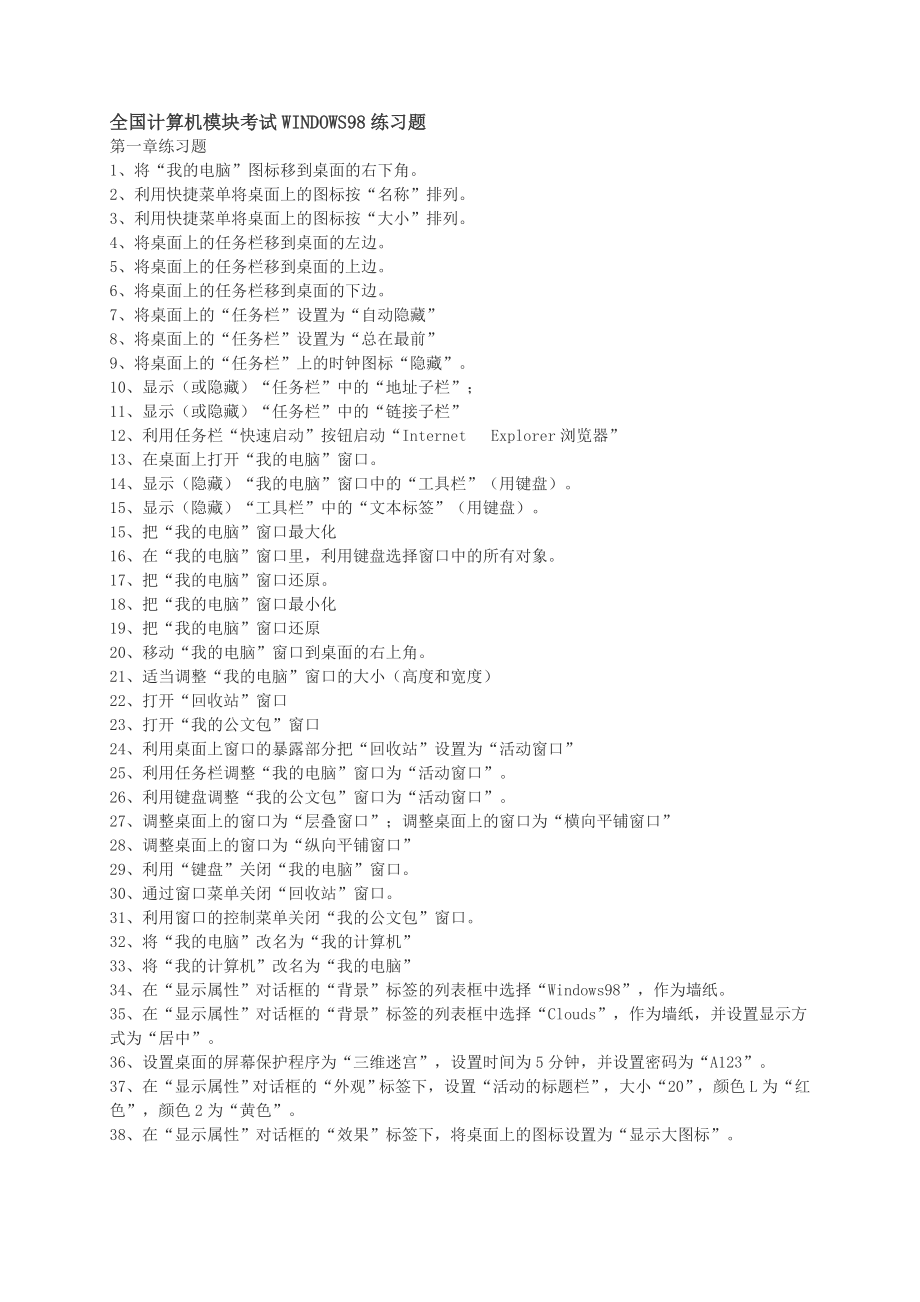


《全国计算机模块考试WINDOWS98练习题》由会员分享,可在线阅读,更多相关《全国计算机模块考试WINDOWS98练习题(8页珍藏版)》请在装配图网上搜索。
1、全国计算机模块考试WINDOWS98练习题第一章练习题1、将“我的电脑”图标移到桌面的右下角。2、利用快捷菜单将桌面上的图标按“名称”排列。3、利用快捷菜单将桌面上的图标按“大小”排列。4、将桌面上的任务栏移到桌面的左边。5、将桌面上的任务栏移到桌面的上边。6、将桌面上的任务栏移到桌面的下边。7、将桌面上的“任务栏”设置为“自动隐藏”8、将桌面上的“任务栏”设置为“总在最前”9、将桌面上的“任务栏”上的时钟图标“隐藏”。10、显示(或隐藏)“任务栏”中的“地址子栏”;11、显示(或隐藏)“任务栏”中的“链接子栏”12、利用任务栏“快速启动”按钮启动“Internet Explorer浏览器”1
2、3、在桌面上打开“我的电脑”窗口。14、显示(隐藏)“我的电脑”窗口中的“工具栏”(用键盘)。15、显示(隐藏)“工具栏”中的“文本标签”(用键盘)。15、把“我的电脑”窗口最大化16、在“我的电脑”窗口里,利用键盘选择窗口中的所有对象。17、把“我的电脑”窗口还原。18、把“我的电脑”窗口最小化19、把“我的电脑”窗口还原20、移动“我的电脑”窗口到桌面的右上角。21、适当调整“我的电脑”窗口的大小(高度和宽度)22、打开“回收站”窗口23、打开“我的公文包”窗口24、利用桌面上窗口的暴露部分把“回收站”设置为“活动窗口”25、利用任务栏调整“我的电脑”窗口为“活动窗口”。26、利用键盘调整
3、“我的公文包”窗口为“活动窗口”。27、调整桌面上的窗口为“层叠窗口”;调整桌面上的窗口为“横向平铺窗口”28、调整桌面上的窗口为“纵向平铺窗口”29、利用“键盘”关闭“我的电脑”窗口。30、通过窗口菜单关闭“回收站”窗口。31、利用窗口的控制菜单关闭“我的公文包”窗口。32、将“我的电脑”改名为“我的计算机”33、将“我的计算机”改名为“我的电脑”34、在“显示属性”对话框的“背景”标签的列表框中选择“Windows98”,作为墙纸。35、在“显示属性”对话框的“背景”标签的列表框中选择“Clouds”,作为墙纸,并设置显示方式为“居中”。36、设置桌面的屏幕保护程序为“三维迷宫”,设置时间
4、为5分钟,并设置密码为“A123”。37、在“显示属性”对话框的“外观”标签下,设置“活动的标题栏”,大小“20”,颜色L为“红色”,颜色2为“黄色”。38、在“显示属性”对话框的“效果”标签下,将桌面上的图标设置为“显示大图标”。39、在“显示属性”对话框的“设置”标签下,设置颜色为“25640色”,并设置屏幕区域为“800*600”40、利用“开始”菜单程序启动“画图”应用程序。41、利用“开始”菜单中“运行”启动“画图”应用程序。(C:WINDOWSPbrush.EXE)42、利用“我的电脑”窗口启动“画图”程序(C:WINDOWSPbrush.EXE)43、桌面上建立“画图”应用程序的
5、快捷方式,名称为“我的画图程序”。(C:WINDOWSPbrushEXE)44、在桌面上建立“记事本”应用程序的快捷方式,名称为“记事本”。(C:WINDOWSNotepadEXE)45、在桌面上建立名为“附件”的文件夹图标。46、把桌面上的“记事本”图标移到文件夹“附件”里47、把桌面上的“画图”图标移到文件夹“附件”里。48、在桌面上建立文件夹“AABBCC”49、删除桌面的文件夹“AABBCC”50、删除桌面的文件夹“附件”。51、删除“开始”菜单“文档”中的信息。单击“开始”“设置” “任务栏和开始菜单”并单击单击“开始菜单程序”标签单击“清除”单击“确定”52、利用“任务栏属性”对话
6、框中的“开始菜单程序”标签,在“开始”菜单的“程序”中添加“记事本”下级菜单(快捷方式)(C:WINDOWSNotepadEXE)单击“开始”“设置” “任务栏和开始菜单”并单击单击“开始菜单程序”标签单击“添加”输入“C:WINDOWSNotepadEXE”单击“下一步”在列表框中单击“Programs”单击“下一步”输入“记事本”单击命令按钮“完成”单击“确定”53、利用“任务栏属性”对话框中的“开始菜单程序”标签,在“开始”菜单的“程序”中添加“练习”程序组。并且在“练习”程序组里添加“画图”应用程序的快捷方式。(C:WINDOWSPbrushEXE)单击“开始”“设置” “任务栏和开始
7、菜单”并单击单击“开始菜单程序”标签单击“添加”输入“C:WINDOWSPbrushEXE”单击“下一步”打开“智能ABC输入法”在列表框中单击“Programs”单击“新建文件夹”输入“练习”单击“下一步”输入“画图”单击“完成”单击“确定”54、利用“任务栏属性”对话框中的“开始菜单程序”标签,删除“开始”菜单“程序”下的“记事本”快捷方式。55、利用“任务栏属性”对话框中的“开始菜单程序”标签,删除“开始”菜单“程序”下的“练习”程序组。56、在开始菜单中建立程序组“常用程序”,放在“程序”下,并在其下建立“记事本”和“画图”的快捷方式。57、利用“任务栏属性”对话框中的“开始菜单程序”
8、标签,删除“开始”菜单“程序”下的“常用程序”程序组。第二章练习题一、写出符合下列条件的文件名或文件夹名的格式。* 代表任意多个字符。? 代表任意一个字符。1、 第一个字符是“A”的所有文件。A*2、 扩展名为“EXE”的所有文件 *EXE3、 第三个字符和第四个字符为“DE”,扩展名为TXT的文件。?DE*TXT4、 最后三个字符为“FOR”,扩展名任意的文件。*FOR*二、操作题:1、在桌面上建立文件夹“AAEE”。2、把文件夹“AAEE”的属性设置为“只读”。3、删除文件夹“AAEE”。4、查找C:盘上扩展名为“EXE”的所有文件。5、查找C:盘上第一个字符是“A”,扩展名TXT的所有文
9、件。6、查找C:盘上第二个字符是“O” 第4个字符是“S”,扩展名COM的所有文件。第三章练习题1、在“我的电脑”窗口中,显示方式设置为“列表”方式。2、在“我的电脑”窗口中,隐藏(或显示)“状态栏”。3、在“我的电脑”窗口中,隐藏(或显示)工具栏中“文本显示”。4、在“我的电脑”窗口中,隐藏(或显示)工具栏中“标准按钮”。5、在“我的电脑”窗口中,窗口内的图标排列设置为“按类型”。6、在“我的电脑”窗口中,窗口内的图标排列设置为“对齐图标”。7、在“我的电脑”窗口中,窗口内的图标“刷新”。8、在“我的电脑”窗口中,将桌面设置为“传统风格”。9、在“我的电脑”窗口中,设置文件显示方式为“不显示
10、隐藏文件”。10、在“我的电脑”窗口中,格式化“A:”盘,并设置卷标为ABab11、在“我的电脑”窗口中,复制“A:”盘。12、在“我的电脑”窗口中,整理C:盘的碎片。13、在“我的电脑”窗口中,利用磁盘扫描程序扫描“D:”盘。14、在“我的电脑”窗口中,对“D:”盘进行清理。15、查找“C:”盘上“EXE”的文件16、对“C:”盘上的文件和文件夹以“大图表”方式显示17、对“C:”盘上的文件和文件夹的排列方式设置为“按日期”排列。18、对“C:”盘上的文件和文件夹的排列方式设置为“自动排列”排列。19、选定“C:”盘的一个文件。20、选定“C:”盘的连续的五个文件。21、选定“C:”盘的不连
11、续的五个文件22、选定“C:”盘文件夹“WINDOWS”下的所有文件和文件夹。23、在“C:”盘上建立文件夹“WW12”双击C:盘,打开C:盘窗口单击“文件”“新建”“文件夹”并单击输入“WW12”,并回车24、在“我的电脑”窗口中,在“C:”上建立文件夹“培训处”。打开“智能”输入法在C:盘窗口中,单击“文件”“新建”“文件夹”并单击输入“培训处”,并回车25、在“我的电脑”窗口中,在文件夹“WW12”中建立文件“USETXT。在C:盘窗口中双击文件夹“WW12”,打开“WW12”窗口单击“文件”“新建”“文本文档”并单击输入“USETXT”,并回车26、在“我的电脑”窗口中,把文件“USE
12、TXT”的属性改为“隐藏”。在“WW12”窗口中选定文件“USETXT”单击“文件”“属性”并单击在“常规”标签下单击“隐藏”单击“确定”27、在“我的电脑”窗口中,把文件“USETXT”发送到“桌面上”建立快捷方式。在“WW12”窗口中右单击文件“USETXT”,-“发送到”-“桌面快捷方式”并单击。28、在“我的电脑”窗口中,把文件“USETXT”打开。在“WW12”窗口中双击“USETXT”29、把文件“USETXT”关闭。30、在“我的电脑”窗口中,在文件夹“培训处”中建立文件“AA23DOC”。在C:盘窗口中双击文件夹“培训处”,打开“培训处”窗口。在“培训处”窗口中,单击“文件”“
13、新建”-“WORE文档”并单击。输入“AA23DOC”,并击回车键。31、在“我的电脑”窗口中,把文件“USETXT。”复制到文件夹“培训处”中。在C:盘窗口中,双击文件夹“WW12”,打开“WW12”窗口。在“WW12”窗口中,选定文件“USETXT”在“WW12”窗口中,单击“编辑”“复制”并单击在C:盘窗口中,双击文件夹“培训处”,打开“培训处”窗口在“培训处”窗口中,单击“编辑”“粘贴”并单击。32、在“我的电脑”窗口中,把文件“AA23DOC”以新文件名“BB44DOC”复制到文件夹“WW12”中,在“培训处”窗口中,选定文件“AA23DOC”在“培训处”窗口中,单击“编辑”“复制”
14、并单击在“WW12”窗口中,单击“编辑”“粘贴”并单击在“WW12”窗口中,选定文件“AA23DOC”在“WW12”窗口中,单击“文件”-“重命名”并单击输入“BB44DOC”,并敲回车键。33、在“我的电脑”窗口中,把文件夹“培训处”下的文件“AA23DOC”改名为“78DOC”。在“培训处”窗口选定文件“AA23DOC”单击“文件”-“重命名”并单击输入“78DOC”, 并敲回车键。34、在“我的电脑”窗口中,把文件夹“WW12”移动到文件夹“培训处”中。在C:盘窗口中,选定文件夹“WW12”在C:盘窗口中,单击“编辑”“剪切”并单击在C:盘窗口中,双击“培训处”,打开“培训处”窗口在“培
15、训处”窗口中,单击“编辑”“粘贴”并单击35、在“我的电脑”窗口中,删除文件夹“培训处”中。在C:盘窗口中选定文件夹“培训处”在C:盘窗口中,单击“文件”“删除”并单击。单击“是”36、启动“资源管理器”37、在“资源管理器”窗口中,38、在“资源管理器”窗口中,显示方式设置为“列表”方式。39、在“资源管理器”窗口中,显示(或隐藏) “状态栏”。40、在“资源管理器”窗口中,显示(或隐藏)工具栏中“标准按钮”。41、在“资源管理器”窗口中,显示(或隐藏)工具栏中“文本显示”。42、在“资源管理器”窗口中,窗口内的图标排列设置为“按类型”。43、在“资源管理器”窗口中,窗口内的图标排列设置为“
16、对齐图标”。44、在“资源管理器”窗口中,窗口内的图标“刷新”。45、在“资源管理器”窗口中,设置文件显示方式为“显示所有文件”。46、在“资源管理器”窗口中,整理C:盘的碎片。47、在“资源管理器”窗口中,利用磁盘扫描程序扫描“D:”盘。48、在“资源管理器”窗口中,对“D:”盘进行清理。49、在“资源管理器”窗口中,对“C:”盘上的文件和文件夹以“列表的方式”显示50、在“资源管理器”窗口中,对“C:”盘上的文件和文件夹的排列方式设置为“按日期”排列。51、在“资源管理器”窗口中,对“C:”盘上的文件和文件夹的排列方式设置为“自动排列”排列。52、在“资源管理器”窗口中,查找“C:”盘上“
17、COM”的文件53、在“资源管理器”窗口中,选定“C:”盘的一个文件。54、在“资源管理器”窗口中,选定“C:”盘的连续的五个文件。55、在“资源管理器”窗口中,选定“C:”盘的不连续的五个文件56、在“资源管理器”窗口中,选定“C:”文件夹“WINDOWS”下的所有文件和文件夹。57、在“资源管理器”窗口中,显示“D:”盘的属性。58、在“资源管理器”窗口中,在“C:”盘建立文件夹“BOOK”59、在“资源管理器”窗口中,在“C:”盘建立文件夹“职业中专”60、在“资源管理器”窗口中,在文件夹“职业中专”中建立文件“SORTTXT”61、在“资源管理器”窗口中,在文件夹“BOOK”中建立文件
18、“FORDOC”62、在“资源管理器”窗口中,把文件“FORDOC”改名为“GOTODOC”63、在“资源管理器”窗口中,把文件“GOTODOC”复制到“C:”盘下64、在“资源管理器”窗口中,把文件“SORTTXT”移动到文件夹“BOOK”下65、在“资源管理器”窗口中,在文件夹“BOOK”移动到文件“WINDOWS”下66、在“资源管理器”窗口中,在文件夹“职业中专”更名为“职业学院”下67、在“资源管理器”窗口中,设置“C:”盘下的文件“AUTOEXECBAT”的属性为“隐藏”。第四章练习题1、 在桌面上建立文件“AATXT”2、 在桌面上建立文件“BBTXT”3、 把桌面上的文件“AA
19、TXT”删除(放入回收站,逻辑删除)4、 把桌面上的文件“BBTXT”删除(放入回收站,逻辑删除)5、 打开回收站窗口6、 将回收站中的文件“AATXT”,还原。7、 删除回收站中的文件“BBTXT”。(从硬盘中删除,物理删除)8、 如果计算机有多个硬盘,请设置C:盘的回收站最大空间为15%,将D:盘的回收站的 最大空间设置为20%。9、 如果计算机有多个硬盘,请设置所有硬盘的回收站空间均为10%。10、 打开回收站属性对话框。(掌握并理解“不将文件移入回收站,而是使用“删除”命令将文件彻底删除”和“显示删除确认对话框”两个复选框的用法。)第五章练习题1、在控制面板中,设置屏幕保护程序为“三维
20、迷宫”,并设置密码为AABB,并设置时间为“5”分钟。2、在“显示属性”对话框的“效果”选项卡中,设置“显示大图标”和“拖动窗口时显示其内容”。3、在控制面板中,设置桌面显示颜色设置为“16色”。4、在控制面板中,将时间设置为“6:07”5、在控制面板中,删除字体“仿宋GB2312”。(请不要真删除)6、在控制面板中,创建“启动盘”。8、添加打印机,厂家为“Star”,类型为“AR3200”。9、设置显示鼠标指针轨迹第六章练习题1、 打开写字板窗口。在写字板窗口输入以下两段文字,并保存在C:盘下,文件名为LX12DOC难以读懂,你从前是我的好朋友,你开朗乐观的性情,你自信淡然的笑颜,总给我带来
21、自信和活力 听着你款款奇谈,面对生活我不会疲倦,疑难问题让我走向你,你认真思考解答,小心的给我讲解。运算控制单元是计算机的核心,由极其复杂的电子线路组成,它的作用是完成各种运算,并控制计算机各部件协调地工作。运算控制单元又称中央除理器。2、 关闭写字板窗口。3、 启动写字板窗口,并打开文件C:盘上的文件LX12DOC4、 把文件LX12DOC中的第一段设置为字体为“隶书”,字形“斜体”,字号为“22”,颜色为“蓝色”,并设置效果为“下划线”。5、 把文件LX12DOC中的第二段设置为左缩进为“1CM”,右缩进为“2CM”,第一行缩进“2.3CM”。6、 保存文件LX12DOC7、 启动画图窗口
22、8、 在画图窗口里,设置前景色为“绿色”,背景色为“蓝色”。9、 在画图窗口里,画一个矩形和一个正方形,并分别把他们涂成“绿色”和“蓝色”。10、在画图窗口里,画一个椭圆和圆。11、在画图窗口里,调整画布的大小,宽度为“13.98厘米”高度为“20厘米”。12、保存所画的图形,保存在C:盘下,文件名为LX13BMP。13、启动记事本窗口,并输入以下内容,保存在C:盘下,文件名为“LX14TXT”。一台完整的计算机由运算控制单元、存储器、输入设备、输出设备等部件构成。他们之间的关系可以用图的示意图表示。10、 关闭记事本窗口。11、 启动剪贴板查看程序。12、 把当前活动窗口的内容送入剪贴板。1
23、7、把当前屏幕的整个图像送入剪贴板,并保存在C:盘下,文件名为“LX15CLP”。第七章练习题:1、在Windows98桌面进入MS-DOS方式。单击“开始”“程序”-“MS-DOS”方式2、设置MS-DOS窗口中的字体大小为“7*12”。3、在MS-DOS方式下,设置当前目录为C:盘根目录。C:/WINDOWSCD C:4、在MS-DOS方式下,在C:盘根目录下建立子目录“SORT”C:MD C:SORT5、在MS-DOS方式下,在C:盘根目录下建立子目录“MODI”C:MD C:MODI6、在MS-DOS方式下, 在子目录“SORT”下建立文件“TEST1.TXT”,内容为“This is
24、 a book.”。C:COPY CON C:SORTTEST1.TxtThis is a book.+,并击回车键存盘.7、在MS-DOS方式下,在子目录“MODI”下建立文件“TEST2.TXT”,内容为“123456”。C:COPY CON C:MODITEST2.Txt123456+,并击回车键存盘.8、在MS-DOS方式下,把文件“TEST2.TXT”复制到C:盘子目录“SORT”中。C:COPY C:MODITEST2.TXT C:SORT9、在MS-DOS方式下,把文件“TEST1.TXT”以文件名“LX.TXT”复制到C:盘根目录下。C:COPY C:SORTTEST1.TXT
25、 C:LX.TXT10、在MS-DOS方式下,把C:盘子目录“MODI”中的文件“TEST2.TXT”改名为“LX23.TXT”。C:REN C:MODITEST2.TXT LX23.TXT11、在MS-DOS方式下,显示C:盘子目录“SORT”中的文件“TEST1.TXT”的内容。C:TYPE C:SORTTEST1.TXT12、在MS-DOS方式下,删除C:盘子目录“SORT”中的文件“TEST1.TXT”C:DEL C:SORTTEST1.TXT13、在MS-DOS方式下,设置当前目录为“SORT”C:CD C:SORT14、在MS-DOS方式下,设置当前目录为“根目录”C:CD C:1
26、5、在MS-DOS方式下,显示C:盘文件清单。C:DIR 16、在MS-DOS方式下,分页方式显示C:盘子目录“Windows”中的文件清单。C:DIR/P17、在MS-DOS方式下,宽行方式显示C:盘子目录“Windows”中的文件清单。C:DIR/W18、在MS-DOS方式下,清除屏幕上的内容。C:CLS19、在MS-DOS方式下,把C:盘的当前目录设置为“Windows”。C:CD C:WINDOWS20、在MS-DOS方式下,利用命令方式关闭“MS-DOS”窗口,返回到Windows桌面方式。C:EXIT第八章练习题1、启动写字板窗口。2、启动“智能ABC输入法”,并把输入法状态条显示出来。3、显示动态键盘(软键盘)。4、隐藏动态键盘(软键盘)。5、在输入法状态条中,设置“全角”方式6、在输入法状态条中,设置“半角”方式7、在输入法状态条中,设置当前标点状态为“英文”方式8、在输入法状态条中,设置当前标点状态为“中文”方式9、在写字板上输入标点符号“!、?”10、在写字板上输入全角的英文字母“”和半角的英文字母“ABCD”11、在写字板上输入数学序号“”12、在写字板上输入数学符号“”13、在写字板上输入特殊符号“”14、在写字板上输入俄文字母“ ”15、在写字板上输入希腊字母“”16、保存在写字板上输入的字符,并保存在C:盘下,文件名为“LX8.TXT”
- 温馨提示:
1: 本站所有资源如无特殊说明,都需要本地电脑安装OFFICE2007和PDF阅读器。图纸软件为CAD,CAXA,PROE,UG,SolidWorks等.压缩文件请下载最新的WinRAR软件解压。
2: 本站的文档不包含任何第三方提供的附件图纸等,如果需要附件,请联系上传者。文件的所有权益归上传用户所有。
3.本站RAR压缩包中若带图纸,网页内容里面会有图纸预览,若没有图纸预览就没有图纸。
4. 未经权益所有人同意不得将文件中的内容挪作商业或盈利用途。
5. 装配图网仅提供信息存储空间,仅对用户上传内容的表现方式做保护处理,对用户上传分享的文档内容本身不做任何修改或编辑,并不能对任何下载内容负责。
6. 下载文件中如有侵权或不适当内容,请与我们联系,我们立即纠正。
7. 本站不保证下载资源的准确性、安全性和完整性, 同时也不承担用户因使用这些下载资源对自己和他人造成任何形式的伤害或损失。
